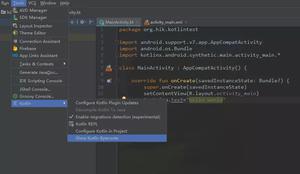如何在Mac上使用节能设置以实现更好的电池和电源管理

如何在Mac上使用节能设置以实现更好的电池和电源管理
所有这些设置都位于Mac的“偏好设置”应用程序的“节能器”区域中,并且您看到的选项将根据所使用的计算机而有所不同。
话虽如此,Mac的节能选项通常是这样的,屏幕截图来自台式机Mac,但是在下面,您将看到Mac笔记本电脑的屏幕截图。 我们还将介绍所有选项的作用。
现在,让我们看一下这些选项及其作用。
“之后关闭显示器” –告诉Mac何时关闭显示器。
“防止显示器关闭时自动使显示器进入休眠状态” –这是确保Mac保持开机和唤醒的一种方法,即使Mac使显示器处于休眠状态也是如此。
“使用电池电源使显示器稍微变暗” –当Mac使用电池电源运行时,这将自动降低显示屏的亮度。
“尽可能使硬盘进入睡眠状态” –当所有Mac中都有旋转硬盘时,将保留此选项。 事实并非如此,但是如果您使用的是外部硬盘或Mac Pro带有内部旋转磁盘,则此选项将在不使用它们时将其关闭。
“唤醒网络访问权限” –大多数人将不需要此功能,但是如果您拥有媒体库或其他共享资源(例如打印机),则此复选框可使另一台计算机在需要时唤醒Mac。
“启用Power Nap” – Power Nap可让您的Mac从睡眠中唤醒以执行某些功能,例如运行Time Machine备份或发送和接收电子邮件。 发生这种情况时,显示器将不会打开,并且Power Nap仅在插入计算机时也会唤醒计算机。
“断电后自动启动” –如果电源没有正确关闭,这将指示Mac恢复电源后自动重新开启。 这对于拥有强大功能的人来说非常好,但也需要他们的计算机处于24/7全天候运行状态。
即使您使用始终插电的Mac,使用节能选项仍然是一个好主意。除了省钱外,在不使用显示器时将其关闭将有望使其使用寿命更长,并且肯定可以继续使用。 也可以用于旋转硬盘。
本指南基于撰写本文时的macOS Catalina以及macOS的最新和最新版本。
如果您不熟悉macOS Catalina 10.15和更高版本,则可能需要学习一些知识,例如如何备份iPhone或iPad。 Sidecar也是macOS Catalina的重要补充,您绝对应该使用它。
以上是 如何在Mac上使用节能设置以实现更好的电池和电源管理 的全部内容, 来源链接: utcz.com/wiki/669658.html